Magic Keyboard
Το ασύρματο Magic Keyboard που συνοδεύει το iMac διαθέτει ενσωματωμένες δυνατότητες που διευκολύνουν την εισαγωγή emoji, την εναλλαγή γλώσσας πληκτρολογίου, το κλείδωμα του iMac, καθώς και την εκτέλεση πολλών λειτουργιών συστήματος με ένα άγγιγμα πλήκτρου. Το Magic Keyboard με Touch ID επιτρέπει επίσης τη χρήση δαχτυλικού αποτυπώματος για σύνδεση και αγορές με το Apple Pay.
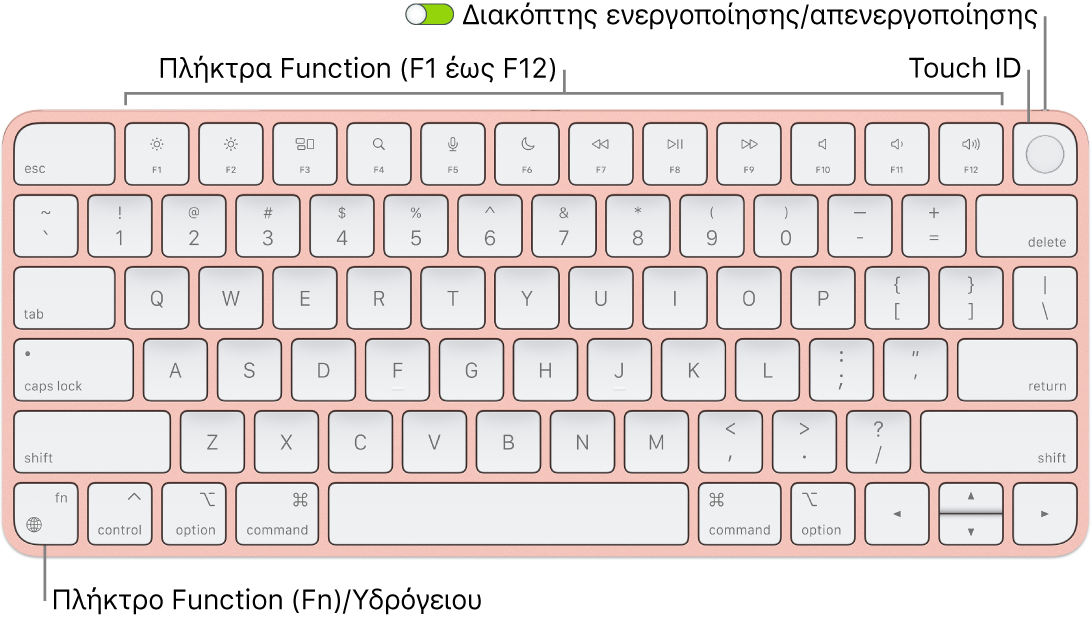
Ενεργοποίηση ή απενεργοποίηση του πληκτρολογίου. Σύρετε τον διακόπτη ενεργοποίησης/απενεργοποίησης στην πίσω πλευρά του πληκτρολογίου για να το ενεργοποιήσετε ![]() (ώστε η φωτεινή ένδειξη να είναι πράσινη) ή να το απενεργοποιήσετε. Αν το iMac δεν αναγνωρίσει το πληκτρολόγιό σας, συνδέστε το στο iMac με το παρεχόμενο καλώδιο USB-C σε Lightning για να το ζευγοποιήσετε και μετά αποσυνδέστε το καλώδιο για να το χρησιμοποιείτε ασύρματα. Χρησιμοποιήστε το ίδιο καλώδιο για φόρτιση του πληκτρολογίου.
(ώστε η φωτεινή ένδειξη να είναι πράσινη) ή να το απενεργοποιήσετε. Αν το iMac δεν αναγνωρίσει το πληκτρολόγιό σας, συνδέστε το στο iMac με το παρεχόμενο καλώδιο USB-C σε Lightning για να το ζευγοποιήσετε και μετά αποσυνδέστε το καλώδιο για να το χρησιμοποιείτε ασύρματα. Χρησιμοποιήστε το ίδιο καλώδιο για φόρτιση του πληκτρολογίου.
Κλείδωμα του iMac. Πατήστε γρήγορα τοTouch ID ή το πλήκτρο κλειδαριάς ![]() (τα Magic Keyboard που δεν έχουν Touch ID, έχουν πλήκτρο κλειδαριάς αντ’ αυτού). Για ξεκλείδωμα του iMac, αγγίξτε ελαφρώς το Touch ID ή πατήστε οποιοδήποτε πλήκτρο και μετά πληκτρολογήστε το συνθηματικό σας.
(τα Magic Keyboard που δεν έχουν Touch ID, έχουν πλήκτρο κλειδαριάς αντ’ αυτού). Για ξεκλείδωμα του iMac, αγγίξτε ελαφρώς το Touch ID ή πατήστε οποιοδήποτε πλήκτρο και μετά πληκτρολογήστε το συνθηματικό σας.
Διαμόρφωση του Touch ID. Αν το πληκτρολόγιό σας έχει Touch ID, μπορείτε να χρησιμοποιείτε το iMac σας για να κάνετε αγορές στο App Store, την εφαρμογή Apple TV και το Apple Books, καθώς και σε ιστότοπους που χρησιμοποιούν το Apple Pay. Αν δεν διαμορφώσατε το Touch ID κατά τη διαμόρφωση του iMac, μπορείτε να το κάνετε ανά πάσα στιγμή στις ρυθμίσεις Touch ID και συνθηματικού των Ρυθμίσεων συστήματος. Για περισσότερες πληροφορίες σχετικά με το Touch ID, δείτε την ενότητα Διαμόρφωση του iMac. Για πληροφορίες σχετικά με το Apple Pay, δείτε την ενότητα Χρήση Apple Pay στο Mac.
Χρήση Touch ID. Τοποθετήστε το δάχτυλό σας ελαφρώς στο Touch ID. Κατά την πρώτη εκκίνηση ή επανεκκίνηση του iMac, πρέπει να πληκτρολογήσετε το συνθηματικό σας για είσοδο στο iMac. Μετά την πρώτη φορά, όταν σας ζητείται να εισαγάγετε το συνθηματικό σας για ξεκλείδωμα της οθόνης ή πραγματοποίηση αγορών, μπορείτε να χρησιμοποιείτε το Touch ID. Μπορείτε επίσης να χρησιμοποιήσετε το δαχτυλικό σας αποτύπωμα για εναλλαγή από τον λογαριασμό ενός άλλου χρήστη στον δικό σας λογαριασμό, αν έχετε διαμορφώσει τη γρήγορη εναλλαγή χρήστη για το iMac. Για περισσότερες πληροφορίες, δείτε το θέμα Χρήση του Touch ID στο Mac στον Οδηγό χρήσης macOS.
Καθορισμός των ρυθμίσεων Πληκτρολογίου. Για να ορίσετε επιλογές για το πληκτρολόγιο και το πλήκτρο Λειτουργίας (Fn)/Υδρογείου ![]() , ανοίξτε τις Ρυθμίσεις συστήματος, κάντε κλικ στο «Πληκτρολόγιο» στην πλαϊνή στήλη και μετά επιλέξτε ρυθμίσεις για αλλαγή του πληκτρολογίου ή της πηγής εισόδου, εμφάνιση emoji και συμβόλων, έναρξη της Υπαγόρευσης, ή καθορισμό λειτουργιών.
, ανοίξτε τις Ρυθμίσεις συστήματος, κάντε κλικ στο «Πληκτρολόγιο» στην πλαϊνή στήλη και μετά επιλέξτε ρυθμίσεις για αλλαγή του πληκτρολογίου ή της πηγής εισόδου, εμφάνιση emoji και συμβόλων, έναρξη της Υπαγόρευσης, ή καθορισμό λειτουργιών.
Χρήση emoji ή εναλλαγή γλώσσας πληκτρολογίου. Πατήστε το ![]() για εναλλαγή σε διαφορετικό πληκτρολόγιο. Πατήστε το
για εναλλαγή σε διαφορετικό πληκτρολόγιο. Πατήστε το ![]() επανειλημμένα για εμφάνιση επιλογών emoji ή των άλλων γλωσσών που μπορείτε να καθορίσετε στις ρυθμίσεις Πληκτρολογίου, ή πατήστε το γρήγορα δύο φορές για έναρξη της Υπαγόρευσης (αν έχετε ορίσει αυτήν την προτίμηση).
επανειλημμένα για εμφάνιση επιλογών emoji ή των άλλων γλωσσών που μπορείτε να καθορίσετε στις ρυθμίσεις Πληκτρολογίου, ή πατήστε το γρήγορα δύο φορές για έναρξη της Υπαγόρευσης (αν έχετε ορίσει αυτήν την προτίμηση).
Χρήση των πλήκτρων λειτουργιών. Τα πλήκτρα λειτουργιών στην πάνω σειρά παρέχουν συντομεύσεις για αυτές τις συνήθεις λειτουργίες συστήματος:
Φωτεινότητα (F1, F2): Πατήστε
 ή
ή  για μείωση ή αύξηση της φωτεινότητας της οθόνης.
για μείωση ή αύξηση της φωτεινότητας της οθόνης.Mission Control (F3): Πατήστε
 για να δείτε αυτά που εκτελούνται στο iMac, συμπεριλαμβανομένων όλων των χώρων και των ανοιχτών παραθύρων.
για να δείτε αυτά που εκτελούνται στο iMac, συμπεριλαμβανομένων όλων των χώρων και των ανοιχτών παραθύρων.Αναζήτηση μέσω Spotlight (F4): Πατήστε το
 για να ανοίξετε το Spotlight και να αναζητήσετε κάτι στο iMac.
για να ανοίξετε το Spotlight και να αναζητήσετε κάτι στο iMac.Υπαγόρευση/Siri (F5): Πατήστε το
 για να ενεργοποιήσετε την υπαγόρευση. Μπορείτε να υπαγορεύσετε κείμενο οπουδήποτε είναι δυνατή η πληκτρολόγηση (π.χ. Μηνύματα, Mail, Pages και πολλές άλλες εφαρμογές). Για να ενεργοποιήσετε το Siri, πατήστε παρατεταμένα το
για να ενεργοποιήσετε την υπαγόρευση. Μπορείτε να υπαγορεύσετε κείμενο οπουδήποτε είναι δυνατή η πληκτρολόγηση (π.χ. Μηνύματα, Mail, Pages και πολλές άλλες εφαρμογές). Για να ενεργοποιήσετε το Siri, πατήστε παρατεταμένα το  και μετά πείτε αμέσως το αίτημά σας.
και μετά πείτε αμέσως το αίτημά σας.Μην ενοχλείτε (F6): Πατήστε το
 για να ενεργοποιήσετε ή να απενεργοποιήσετε τη ρύθμιση «Μην ενοχλείτε». Όταν είναι ενεργοποιημένη η ρύθμιση «Μην ενοχλείτε», δεν θα εμφανίζονται ούτε θα αναπαράγονται οι γνωστοποιήσεις στο iMac, αλλά μπορείτε να τις προβάλετε στο Κέντρο γνωστοποιήσεων.
για να ενεργοποιήσετε ή να απενεργοποιήσετε τη ρύθμιση «Μην ενοχλείτε». Όταν είναι ενεργοποιημένη η ρύθμιση «Μην ενοχλείτε», δεν θα εμφανίζονται ούτε θα αναπαράγονται οι γνωστοποιήσεις στο iMac, αλλά μπορείτε να τις προβάλετε στο Κέντρο γνωστοποιήσεων.Πολυμέσα (F7, F8, F9): Πατήστε
 για γρήγορη επαναφορά,
για γρήγορη επαναφορά,  για αναπαραγωγή ή παύση, ή
για αναπαραγωγή ή παύση, ή  για γρήγορη προώθηση σε τραγούδι, ταινία ή παρουσίαση.
για γρήγορη προώθηση σε τραγούδι, ταινία ή παρουσίαση.Σίγαση (F10): Πατήστε το
 για σίγαση του ήχου από τα ενσωματωμένα ηχεία ή την υποδοχή θύρα ακουστικών.
για σίγαση του ήχου από τα ενσωματωμένα ηχεία ή την υποδοχή θύρα ακουστικών.Ένταση ήχου (F11, F12): Πατήστε το
 ή το
ή το  για μείωση ή αύξηση της έντασης ήχου από τα ενσωματωμένα ηχεία ή την υποδοχή ακουστικών.
για μείωση ή αύξηση της έντασης ήχου από τα ενσωματωμένα ηχεία ή την υποδοχή ακουστικών.
Χρήση εναλλακτικών λειτουργιών. Τα πλήκτρα λειτουργιών μπορούν να εκτελούν ενέργειες για συγκεκριμένες εφαρμογές ή να έχουν εναλλακτικές λειτουργίες, π.χ. το πλήκτρο F11 μπορεί επίσης να αποκρύψει όλα τα ανοιχτά παράθυρα και να εμφανίσει το γραφείο εργασίας. Για εκτέλεση της εναλλακτικής λειτουργίας που είναι συσχετισμένη με το πλήκτρο, κρατήστε πατημένο το πλήκτρο Fn και πατήστε ένα πλήκτρο λειτουργίας.
Χρήση συντομεύσεων πληκτρολογίου. Μπορείτε να πατήσετε δύο ή περισσότερα πλήκτρα ταυτόχρονα για γρήγορη εκτέλεση ενεργειών στο iMac που συνήθως κάνετε με μια επιφάνεια αφής, ένα ποντίκι ή μια άλλη συσκευή. Για παράδειγμα, πατήστε Command-C για αντιγραφή του επιλεγμένου κειμένου και μετά κάντε κλικ στο σημείο που θέλετε να επικολλήσετε το κείμενο και πατήστε Command-V. Για μια λίστα συντομεύσεων πληκτρολογίου που χρησιμοποιούνται συχνά, δείτε την ενότητα Συντομεύσεις πληκτρολογίου στο Mac. Αν είναι το πρώτο σας Mac, μπορεί επίσης να σας ενδιαφέρει η ενότητα Είναι το πρώτο σας Mac;
Σημείωση: Το Touch ID και τα πλήκτρα λειτουργιών λειτουργούν όπως περιγράφεται παραπάνω σε οποιοδήποτε Mac με το chip M1 και macOS 11.3 ή μεταγενέστερη έκδοση.